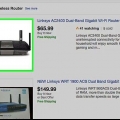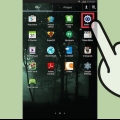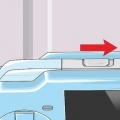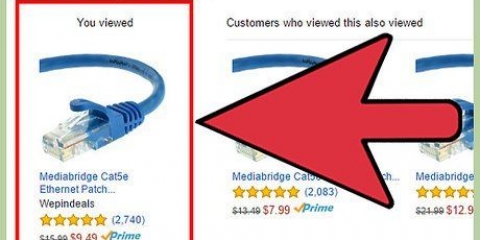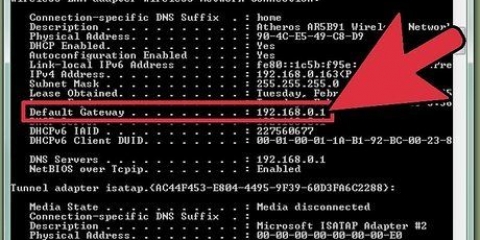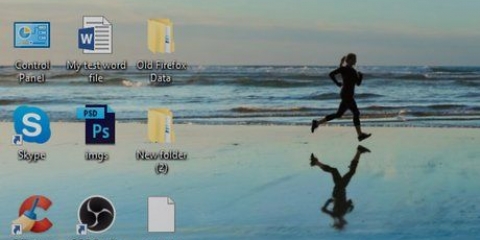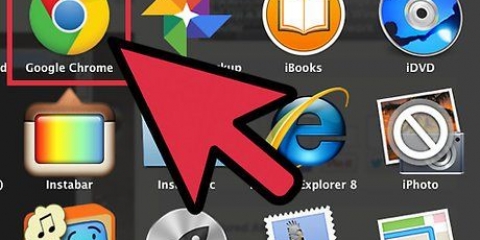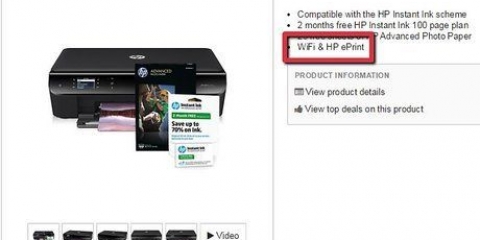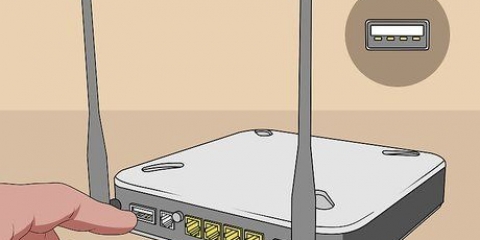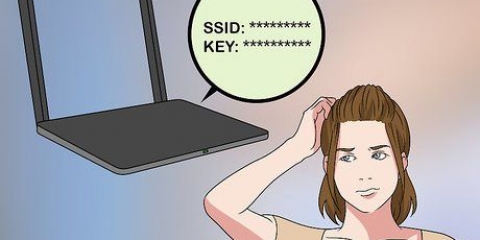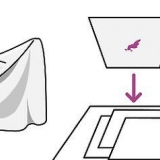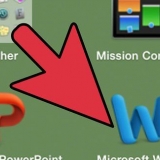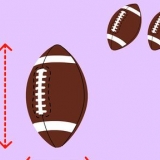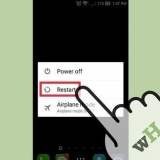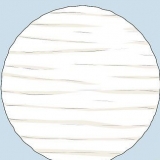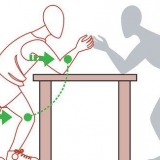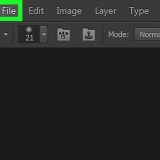3. Durante l`installazione del software della stampante: Segui le istruzioni sullo schermo fino a quando non viene richiesto il tipo di connessione. Quando richiesto, seleziona Via rete, Rete o Wireless. Seguire le istruzioni sullo schermo per completare l`installazione del software della stampante. Nota: durante l`installazione, la connessione tra il computer e la rete wireless deve essere temporaneamente disconnessa. Non avrai accesso a Internet. Se lavori online e/o scarichi file, assicurati di salvarli prima di continuare con questo metodo di configurazione. Se HP Automatic Wireless Connect non viene offerto durante l`installazione del software, verrà eseguito un altro metodo di configurazione wireless. Sia la stampante che il router wireless devono supportare il metodo del pulsante WPS. Per fare ciò, fare riferimento al manuale della stampante e del router wireless. Deve essere presente un pulsante WPS sul router wireless. La tua rete deve utilizzare WPA o WPA2 per la sicurezza. La maggior parte dei router WPS wireless non è in grado di connettersi utilizzando il metodo WPS se viene utilizzata WEP o nessuna protezione. La maggior parte dei router WPS wireless non è in grado di connettersi utilizzando il metodo WPS se si utilizza l`impostazione del nome di rete predefinita del produttore e nessuna protezione. La Configurazione guidata wireless mostra quali reti wireless sono disponibili. Scegli la tua rete dall`elenco. Se la tua rete wireless non è nell`elenco, puoi inserire tu stesso il nome della tua rete andando fino alla fine dell`elenco. Se inserisci tu stesso il nome, devi prestare attenzione alle lettere maiuscole e minuscole. Il nome deve essere esattamente giusto. È importante collegare e scollegare il cavo solo quando il software ti dice di farlo. Il software spiega esattamente come stabilire una connessione wireless con la stampante. In alcuni casi, il software può registrare automaticamente tutte le impostazioni wireless per te. Quando si installa la stampante per la prima volta sul computer, il software potrebbe non trovare la stampante in rete. In questo caso, il software ti guiderà attraverso le azioni necessarie, passo dopo passo.
Aggiungere una stampante hp a una rete wireless
Contenuto
Le stampanti HP possono essere aggiunte alla rete in diversi modi, a seconda del modello di stampante e della configurazione di rete. Ti mostreremo alcuni modi. Prima di iniziare, assicurarsi che la stampante, il computer e la rete siano accesi e funzionino correttamente.
Passi
Metodo 1 di 4: HP Auto Wireless Connect
1. Verificare che la configurazione sia compatibile con HP Auto Wireless Connect. Per utilizzare questo metodo, il computer e la rete devono soddisfare i seguenti requisiti:
- Il tuo computer esegue Windows Vista, Windows 7, Windows 8 (PC) o OS X 10.5+ (Mac).
- Il tuo computer deve essere collegato a un 802.11 router wireless b/g/n tramite un 2.Connessione a 4 GHz. Un 5.La rete a 0 GHz non è supportata da HP (01/01/2013).
- Il computer utilizza una connessione wireless alla rete e il sistema operativo indirizza l`adattatore wireless in modo che il software HP possa recuperare le impostazioni di rete correnti del computer.
- Il tuo computer utilizza un indirizzo IP dinamico, non un indirizzo IP statico.
2. Assicurati di disporre del software più recente per la stampante e il computer. Puoi scaricarlo su http://www.hp.com/go/assistenza clienti. Assicurati di selezionare il software corretto adatto al sistema operativo del tuo computer e al modello della tua stampante.
Metodo 2 di 4: Configurazione protetta Wi-Fi (WPS)
1. Ci sono alcune condizioni che devono essere soddisfatte prima di poter utilizzare il metodo a pulsante:
2. Avvia la modalità pulsante WPS sulla tua stampante. Consultare il manuale della stampante per istruzioni su come avviare WPS sulla stampante.
Premere il pulsante WPS sul router entro 2 minuti.
Metodo 3 di 4: Configurazione guidata wireless
1. Assicurati di conoscere il nome della rete e la password di sicurezza (WEP o WPA).
2. Sul pannello di controllo della stampante, premere il tastoImpostazioni e selezionare il menu Rete.
3. Immettere la chiave WEP o la password WPA. Quando si inserisce il codice o la password, prestare attenzione alle lettere maiuscole e minuscole.
La stampante dovrebbe ora connettersi alla rete wireless. Se non si connette, puoi stampare un rapporto di prova che potrebbe dirti cosa c`è che non va.
Metodo 4 di 4: specifica delle impostazioni wireless tramite USB
1. Durante questa procedura sarà necessario collegare temporaneamente un cavo USB tra il computer e la stampante.
Consigli
- Se ricevi messaggi dal firewall nel tuo computer, scegli "Consenti sempre" in modo che l`installazione del software possa iniziare.
- Assicurati di disporre del software più recente per la stampante e il computer. Puoi scaricarlo su http://www.hp.com/go/assistenza clienti. Assicurati di selezionare il software corretto adatto al sistema operativo del tuo computer e al modello di stampante.
- In Linux è necessario il pacchetto hplip (abbreviazione di HP Linux Imaging and Printing). Quindi eseguire hp-setup come root.
Avvertenze
- Molte stampanti wireless non dispongono di un indirizzo MAC, quindi potrebbe essere necessario disattivare prima il filtro MAC sul router.
Cose di cui hai bisogno
- Computer
- router senza fili
- Stampante senza fili
- Cavo USB (opzionale)
Articoli sull'argomento "Aggiungere una stampante hp a una rete wireless"
Condividi sui social network:
Simile
Popolare